Cara Mendapatkan ID Produk di WooCommerce (3 Metode)
Diterbitkan: 2024-02-21Apakah Anda ingin meningkatkan pengalaman WooCommerce Anda dengan mengambil ID produk untuk toko online Anda? Jika iya, Anda datang ke tempat yang tepat! Memahami cara mendapatkan ID produk di WooCommerce dapat membantu Anda mengelola inventaris, melacak penjualan, dan mengoptimalkan situs web Anda untuk pengalaman pelanggan yang lebih baik.
ID produk WooCommerce adalah pengidentifikasi unik yang ditetapkan untuk setiap produk di toko WooCommerce Anda.
Mereka penting untuk berbagai fungsi, seperti memperbarui informasi produk, membuat laporan khusus, dan berintegrasi dengan alat pihak ketiga.
Berikut beberapa metode sederhana untuk mengambil ID produk di WooCommerce:
- Menggunakan Dasbor
- Menggunakan PHP.
Dengan mengikuti metode sederhana ini, Anda dapat dengan mudah mengambil ID Produk WooCommerce dan menyederhanakan manajemen toko online Anda.
Baik Anda seorang pemula atau pengguna berpengalaman, mengetahui cara mengakses ID dapat membantu Anda membuat keputusan yang tepat dan mengoptimalkan kesuksesan toko e-niaga Anda.
Jadi mengapa menunggu? Mulai terapkan strategi ini hari ini dan bawa toko WooCommerce Anda ke level selanjutnya!
Daftar isi
Cara mendapatkan ID Produk WooCommerce
Menggunakan Dasbor WooCommerce:
Salah satu cara termudah untuk menemukan ID produk WooCommerce adalah melalui dashboard WordPress.
Masuk ke panel admin Anda, navigasikan ke tab Produk, dan klik produk yang ingin Anda ambil ID-nya.
Setelah Anda berada di halaman pengeditan produk, Anda dapat menemukan ID di URL. Ini akan ditampilkan sebagai serangkaian angka setelah parameter “posting”.
Metode 1: Mendapatkan ID dari Melayang di atas suatu produk
Langkah 1. Mari kita mulai dengan mengakses dashboard.

- Untuk memulai, akses dasbor admin WordPress.
- Arahkan ke dasbor untuk mulai bekerja.
- Mulailah dengan masuk dan mengakses dasbor.
Langkah 2. Navigasikan ke tab Produk.
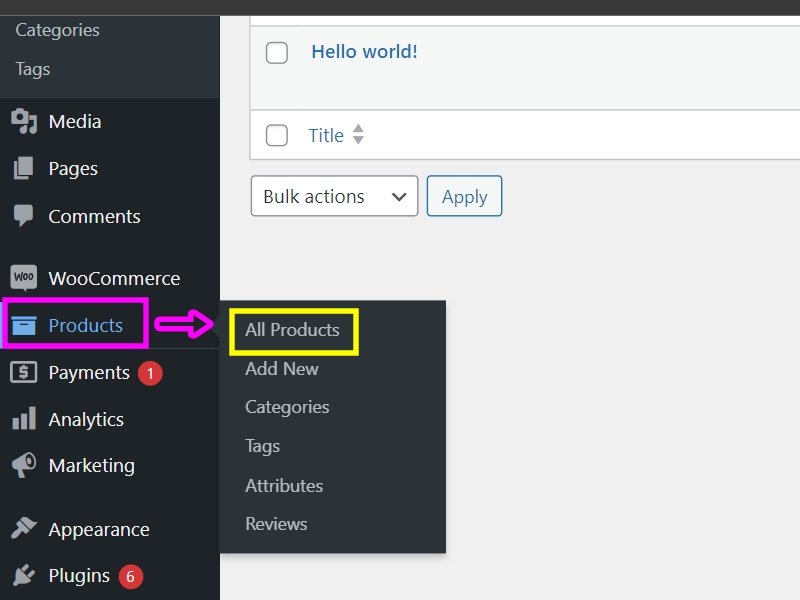
- Saat Anda mengklik Tab Produk, muncul opsi di sisi kanan, antara lain Semua Produk, Tambah Baru, Kategori, Tag, Atribut, dan Ulasan.
Langkah 3. Gerakkan kursor Anda ke atas produk.
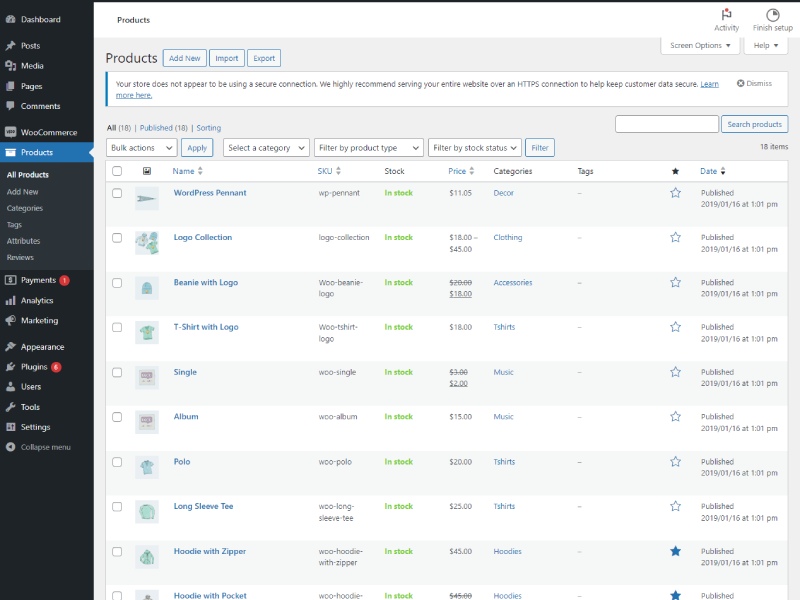
- Untuk melihat informasi lebih lanjut tentang produk, gerakkan kursor ke produk tersebut.
Silakan temukan di bawah ID produk Anda.
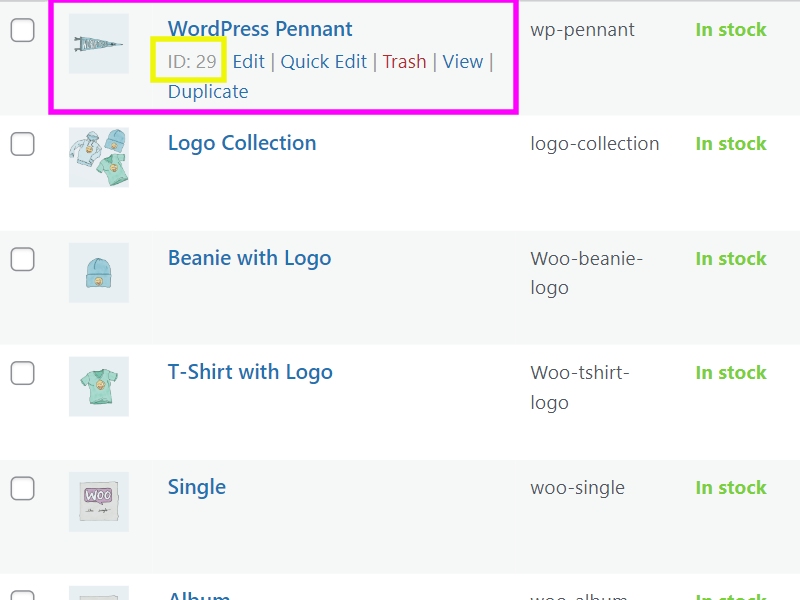
- Anda dapat melihat ID Produk. ID ditampilkan sebagai “ID:29” untuk memudahkan identifikasi.
Metode 2. Temukan ID produk dari URL produk
Langkah 1. Buka Halaman Produk dan arahkan kursor ke produk.
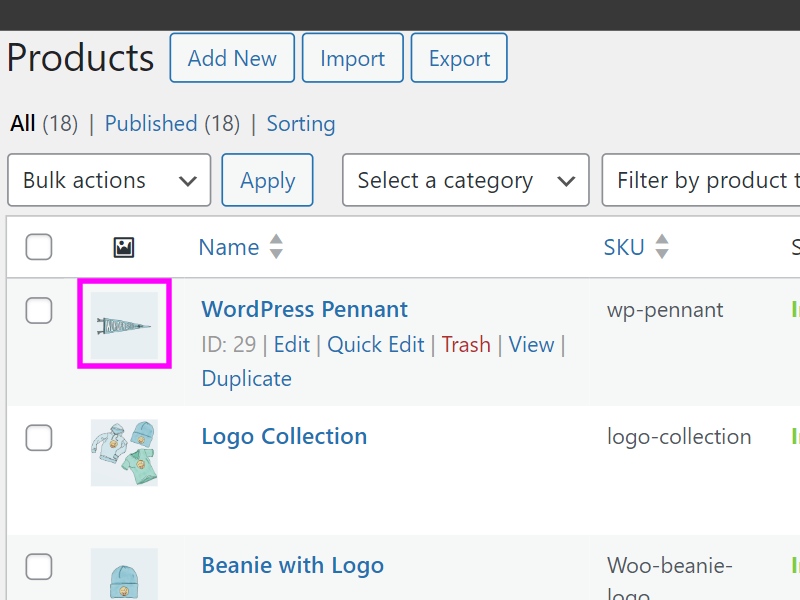
Langkah 2 . Anda juga dapat menemukan URL dari masing-masing halaman produk dengan mengklik tombol Edit pada Produk.

- Di bagian “Edit produk”, sorot URL di bilah alamat browser Anda. ID dapat ditemukan di nomor pos.
- Pada gambar di bawah, Anda dapat mengamati bahwa ID-nya adalah 29.
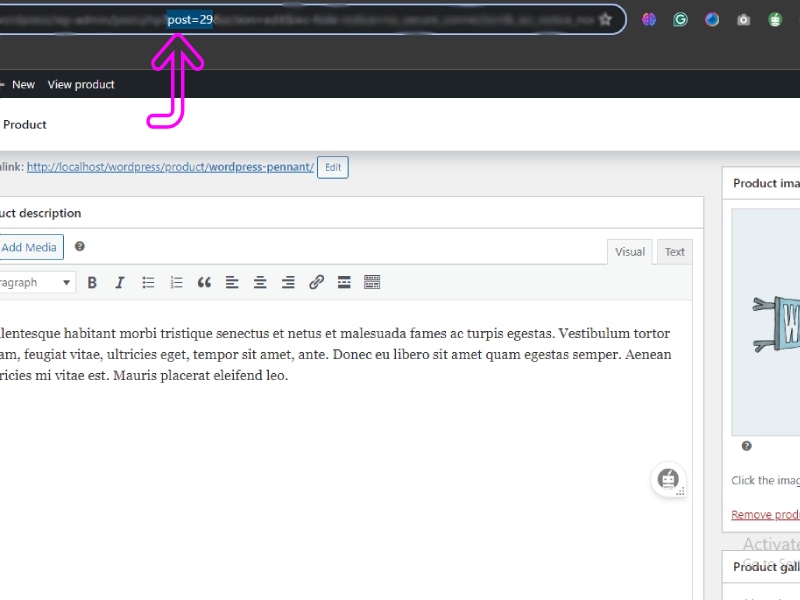
Metode 3. Dapatkan semua ID produk dengan Mengekspor
Langkah 1. Buka halaman produk Anda.
- Anda akan menemukan opsi Ekspor di atas.

- Klik tombol Ekspor. Halaman baru akan muncul, menampilkan semua opsi untuk memilih kolom, produk, dan kategori.
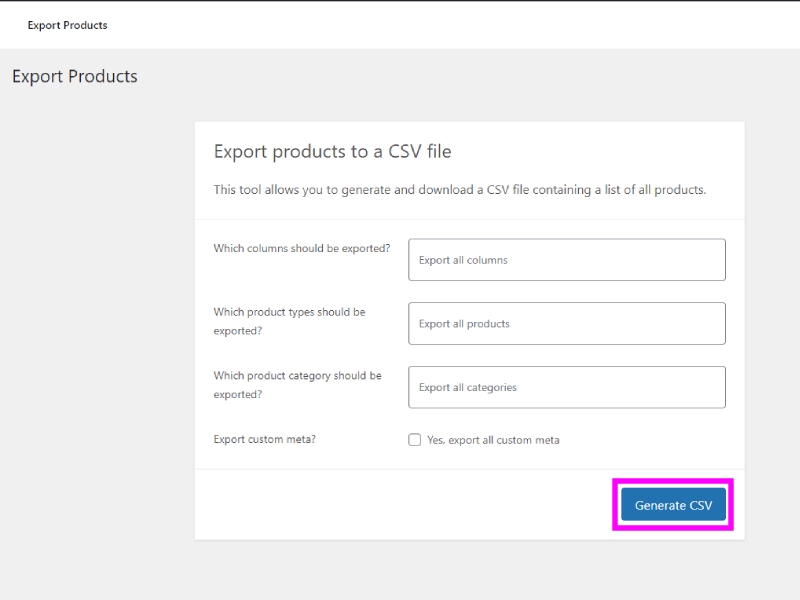
- Cukup klik tombol “ Hasilkan CSV ” untuk mengunduh file CSV.
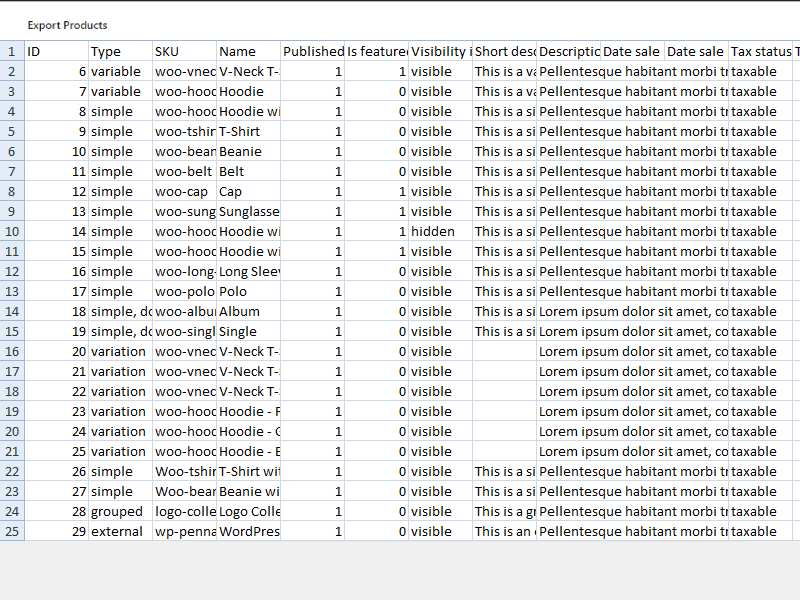
- Cukup buka file CSV menggunakan lembar Excel.
- Anda akan menemukan semua ID produk, termasuk detail lainnya.
Dapatkan ID Produk (menggunakan PHP)
Untuk mengambil ID di WooCommerce menggunakan PHP, Anda dapat menggunakan cuplikan kode berikut:
<?php // Make sure WooCommerce is active if (in_array('woocommerce/woocommerce.php', apply_filters('active_plugins', get_option('active_plugins')))) { global $product; // Check if it's a single product page and the product object exists if (is_product() && isset($product) && is_object($product)) { // Get the product ID $product_id = $product->get_id(); // Output the product ID echo 'Product ID: ' . $product_id; } } ?>- Kode PHP ini memeriksa apakah plugin WooCommerce aktif di situs WordPress. Jika WooCommerce aktif, WooCommerce akan memeriksa apakah halaman saat ini merupakan halaman produk tunggal dan apakah objek produk ada. Jika kondisi ini terpenuhi, ia akan mengambil ID dan menampilkannya di halaman.
Pertanyaan Umum
T: Apakah ada metode khusus untuk mengambil ID Produk WooCommerce?
J: Ya, salah satu metode umum untuk mengambil ID di WooCommerce adalah dengan mengakses halaman produk di dashboard WordPress dan melihat URL nomor ID produk.
T: Dapatkah saya menemukan ID di dasbor WooCommerce?
J: Ya, Anda dapat menemukan ID di dasbor WooCommerce dengan membuka bagian Produk dan mengklik produk tertentu untuk melihat detailnya, termasuk ID.
T: Apakah ada plugin atau alat yang tersedia untuk mengakses ID di WooCommerce dengan mudah?
J: Ya, tersedia plugin dan alat yang dapat membantu Anda mengakses ID di WooCommerce dengan mudah. Beberapa plugin mungkin menyediakan fungsionalitas tambahan untuk mengelola ID produk.
T: Apakah mungkin untuk mengambil ID secara terprogram di WooCommerce?
J: Ya, dimungkinkan untuk mengambil ID secara terprogram di WooCommerce menggunakan kode khusus atau dengan memanfaatkan fungsi dan kait WooCommerce.
Kesimpulan
Memahami cara mengambil ID di WooCommerce sangat penting untuk mengelola dan menyesuaikan toko online Anda secara efektif.
Dengan mengetahui di mana menemukan ID di dalam dasbor WooCommerce atau melalui kode khusus, Anda dapat menyederhanakan alur kerja dan mengakses informasi produk penting dengan mudah.
Baik Anda memperbarui detail produk, membuat fungsi khusus, atau berintegrasi dengan sistem lain, memiliki akses ke ID sangat penting untuk pengalaman penjualan online yang lancar dan efisien.
Dengan mengikuti langkah-langkah yang diuraikan dalam blog ini, Anda dapat dengan percaya diri menavigasi WooCommerce dan memanfaatkan kemampuan manajemen produk Anda semaksimal mungkin.
Lihat lebih lanjut-
- 9+ Tema Blok WooCommerce WordPress Terbaik [Gratis & Premium]
- 14+ Plugin Berguna Untuk Situs Web WooCommerce
- Cara Membuat Halaman Keranjang WooCommerce, Halaman Toko, Halaman Checkout, dan Halaman Akun Saya
